Kako promijeniti ili vratiti zadanu lokaciju mape Camera Roll u sustavu Windows 10

Ovaj će vam vodič pokazati kako promijeniti ili vratiti zadanu lokaciju mape Camera Roll u sustavu Windows 10.
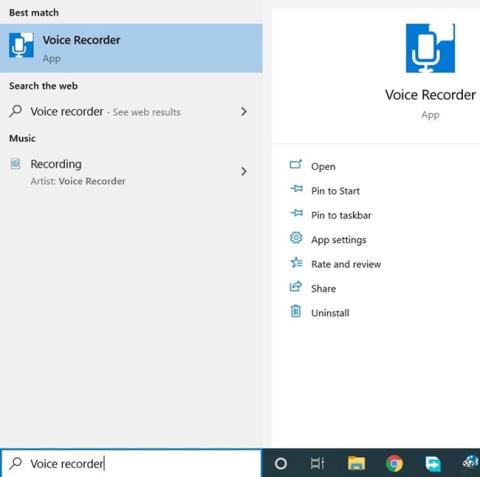
Ponekad može postojati audio zapis koji želite snimiti putem svog računala. Postoji nekoliko načina za to u sustavu Windows 10 . Pridružite se Quantrimang.com kako biste otkrili 2 načina kako to učiniti kroz sljedeći članak!
Koristite Snimač glasa
Idite na traku za pretraživanje u donjem lijevom kutu zaslona Windows 10, pored gumba Start. Koristite ga za traženje aplikacije pod nazivom Snimač glasa.

Aplikacija će se pojaviti u polju rezultata pretraživanja. Kliknite na njega za pokretanje aplikacije. Ovo je vrlo jednostavan program, pomoću velikog gumba u sredini za početak snimanja.
Tijekom snimanja možete pritisnuti gumb Pauza ispod gumba za snimanje kako biste pauzirali snimanje, a zatim ponovno pritisnite gumb Pauza za nastavak snimanja.
Također ćete primijetiti gumb oznake predstavljen ikonom zastavice. Ovaj gumb se koristi za označavanje određenih dijelova snimke kao važnih. Zatim možete koristiti ove markere za jednostavno lociranje dijelova audio datoteke.
Kada završite sa snimanjem, ponovno dodirnite središnju tipku za završetak. Audio zapisi će biti spremljeni.
Spremljeni isječak pojavit će se na popisu u gornjem lijevom kutu zaslona. Također možete dijeliti, rezati, brisati ili preimenovati datoteke pomoću opcija dostupnih pri dnu stranice.
Nažalost, ova aplikacija za snimanje ne hvata zvukove koji dolaze iz unutrašnjosti računala, poput pjesme koja se reproducira na YouTubeu . Možete snimati samo vanjske zvukove poput glasova.
Za snimanje zvuka iz datoteka reproduciranih na vašem računalu, možete koristiti sljedeću metodu.
Koristite Game Bar
Reproducirajte video ili audio datoteku na računalu koju želite snimiti i pauzirajte datoteku neposredno prije nego što dođete do dijela koji želite snimiti.
Pritisnite Win+ Gza otvaranje trake s igrama. Ova se značajka koristi za snimanje sesija igranja, ali može lako snimiti bilo koju drugu aktivnost na zaslonu, poput video ili audio datoteka.
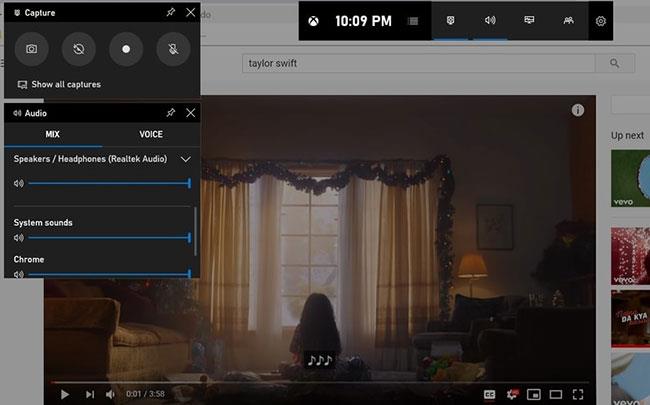
Pritisnite gumb s bijelim krugom na traci s igrama i počnite reproducirati audio datoteku. Program će automatski započeti snimanje. Pritisnite plavi kvadratni gumb za zaustavljanje snimanja nakon završetka reprodukcije zvuka.
Snimka će biti spremljena u MP4 formatu u odjeljak Video preglednika datoteka unutar mape Snimke . Ova datoteka će sadržavati zvuk koji želite snimiti i video.
Da biste ga pretvorili u čistu audio datoteku, morat ćete koristiti Any Video Converter (ili VLC). Ovo je besplatan za preuzimanje i naširoko korišten program koji vam omogućuje pretvaranje gotovo bilo koje audio ili video datoteke u bilo koji drugi format koji se može reproducirati.
Nakon instaliranja i pokretanja programa Any Video Converter, prenesite snimljeni isječak i pretvorite ga u MP3 datoteku ili bilo koji drugi audio format.
Preuzmite novu snimku i koristite je kako god želite.
Obje gore navedene metode mogu se koristiti za stvaranje audio zapisa iz vanjskih izvora, kao što su glasovne snimke ili iz video ili MP3 datoteka reproduciranih na računalu. Iako druga metoda nije baš jednostavna, može se koristiti kao pouzdan način za dobivanje jasnih i neprekinutih snimaka vaših omiljenih pjesama, filmova.
Ovaj će vam vodič pokazati kako promijeniti ili vratiti zadanu lokaciju mape Camera Roll u sustavu Windows 10.
Smanjenje veličine i kapaciteta fotografija olakšat će vam njihovo dijeljenje ili slanje bilo kome. Konkretno, u sustavu Windows 10 možete grupno mijenjati veličinu fotografija uz nekoliko jednostavnih koraka.
Ako ne morate prikazivati nedavno posjećene stavke i mjesta iz sigurnosnih ili privatnih razloga, to možete jednostavno isključiti.
Jedno mjesto za kontrolu mnogih operacija izravno na paleti sustava.
U sustavu Windows 10 možete preuzeti i instalirati predloške grupnih pravila za upravljanje postavkama Microsoft Edgea, a ovaj će vam vodič pokazati postupak.
Programska traka ima ograničen prostor, a ako redovito radite s više aplikacija, brzo bi vam moglo ponestati prostora za prikvačivanje više vaših omiljenih aplikacija.
Statusna traka na dnu File Explorera govori vam koliko je stavki unutra i odabrano za trenutno otvorenu mapu. Dva gumba ispod također su dostupna na desnoj strani statusne trake.
Microsoft je potvrdio da je sljedeće veliko ažuriranje Windows 10 Fall Creators Update. Evo kako ažurirati operativni sustav prije nego što ga tvrtka službeno lansira.
Postavka Allow wake timers u Power Options omogućuje sustavu Windows da automatski probudi računalo iz stanja mirovanja radi izvođenja planiranih zadataka i drugih programa.
Sigurnost sustava Windows šalje obavijesti s važnim informacijama o zdravlju i sigurnosti vašeg uređaja. Možete odrediti koje obavijesti želite primati. U ovom članku Quantrimang će vam pokazati kako uključiti ili isključiti obavijesti iz Windows sigurnosnog centra u sustavu Windows 10.
Moglo bi vam se također svidjeti da vas klik na ikonu programske trake vodi ravno do zadnjeg prozora koji ste otvorili u aplikaciji, bez potrebe za sličicom.
Ako želite promijeniti prvi dan u tjednu u sustavu Windows 10 kako bi odgovarao zemlji u kojoj živite, vašem radnom okruženju ili radi boljeg upravljanja kalendarom, možete ga promijeniti putem aplikacije Postavke ili upravljačke ploče.
Počevši s verzijom aplikacije Vaš telefon 1.20111.105.0, dodana je nova postavka Više prozora, koja vam omogućuje da omogućite ili onemogućite upozorenje prije zatvaranja više prozora pri izlasku iz aplikacije Vaš telefon.
Ovaj će vam vodič pokazati kako omogućiti ili onemogućiti pravilo dugih staza Win32 da biste imali staze duže od 260 znakova za sve korisnike u sustavu Windows 10.
Pridružite se Tips.BlogCafeIT kako biste naučili kako isključiti predložene aplikacije (Predložene aplikacije) na Windows 10 u ovom članku!
U današnje vrijeme korištenje mnogih programa za prijenosna računala uzrokuje brzo pražnjenje baterije. To je također jedan od razloga zašto se baterije računala brzo troše. Ispod su najučinkovitiji načini za uštedu baterije u sustavu Windows 10 koje bi čitatelji trebali razmotriti.
Ako želite, možete standardizirati sliku računa za sve korisnike na računalu na zadanu sliku računa i spriječiti korisnike da kasnije mogu promijeniti sliku računa.
Jeste li umorni od toga da vas Windows 10 živcira pozdravnim zaslonom "Iskoristite još više Windowsa" pri svakom ažuriranju? Nekima može biti od pomoći, ali i smetati onima kojima ne treba. Evo kako isključiti ovu značajku.
Ako imate snažno računalo ili nemate mnogo programa za pokretanje u sustavu Windows 10, možete pokušati smanjiti ili čak potpuno onemogućiti odgodu pokretanja kako biste pomogli svom računalu da se brže pokrene.
Microsoftov novi preglednik Edge temeljen na Chromiumu ukida podršku za EPUB datoteke e-knjiga. Za pregled EPUB datoteka u sustavu Windows 10 trebat će vam aplikacija treće strane za čitanje EPUB-a. Evo nekoliko dobrih besplatnih opcija koje možete izabrati.
Način rada kioska u sustavu Windows 10 način je za korištenje samo 1 aplikacije ili pristupanje samo 1 web mjestu s gostujućim korisnicima.
Ovaj će vam vodič pokazati kako promijeniti ili vratiti zadanu lokaciju mape Camera Roll u sustavu Windows 10.
Uređivanje hosts datoteke može uzrokovati da ne možete pristupiti Internetu ako datoteka nije pravilno izmijenjena. Sljedeći članak će vas voditi kako urediti datoteku hosts u sustavu Windows 10.
Smanjenje veličine i kapaciteta fotografija olakšat će vam njihovo dijeljenje ili slanje bilo kome. Konkretno, u sustavu Windows 10 možete grupno mijenjati veličinu fotografija uz nekoliko jednostavnih koraka.
Ako ne morate prikazivati nedavno posjećene stavke i mjesta iz sigurnosnih ili privatnih razloga, to možete jednostavno isključiti.
Microsoft je upravo izdao Windows 10 Anniversary Update s mnogim poboljšanjima i novim značajkama. U ovom novom ažuriranju vidjet ćete mnogo promjena. Od podrške za Windows Ink olovku do podrške za proširenje preglednika Microsoft Edge, izbornik Start i Cortana također su značajno poboljšani.
Jedno mjesto za kontrolu mnogih operacija izravno na paleti sustava.
U sustavu Windows 10 možete preuzeti i instalirati predloške grupnih pravila za upravljanje postavkama Microsoft Edgea, a ovaj će vam vodič pokazati postupak.
Dark Mode je sučelje s tamnom pozadinom u sustavu Windows 10, koje pomaže računalu uštedjeti energiju baterije i smanjuje utjecaj na oči korisnika.
Programska traka ima ograničen prostor, a ako redovito radite s više aplikacija, brzo bi vam moglo ponestati prostora za prikvačivanje više vaših omiljenih aplikacija.






















